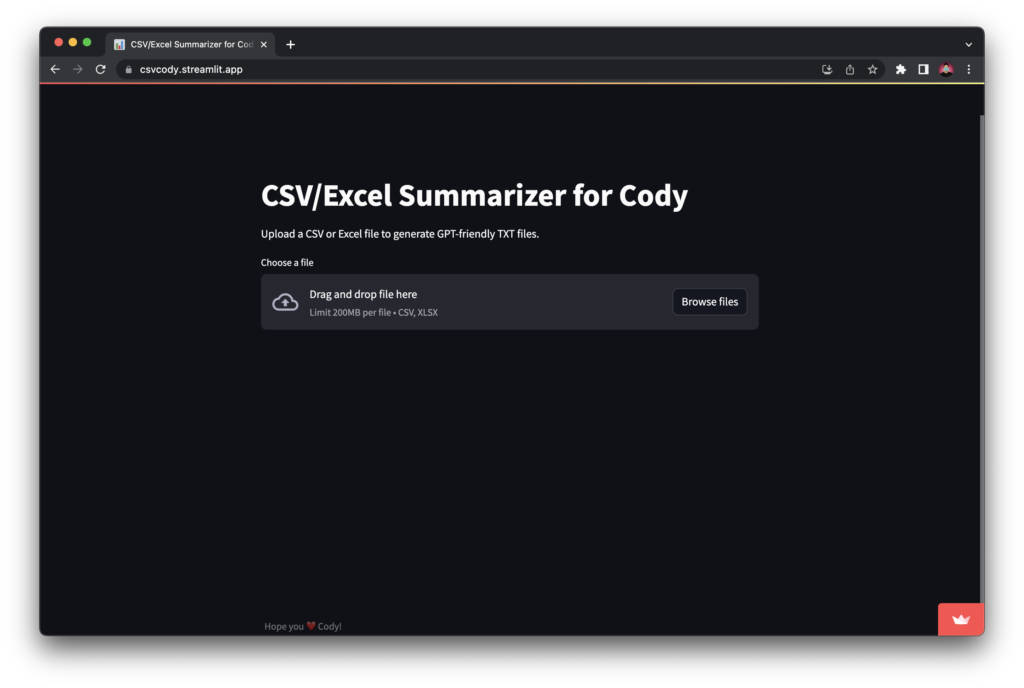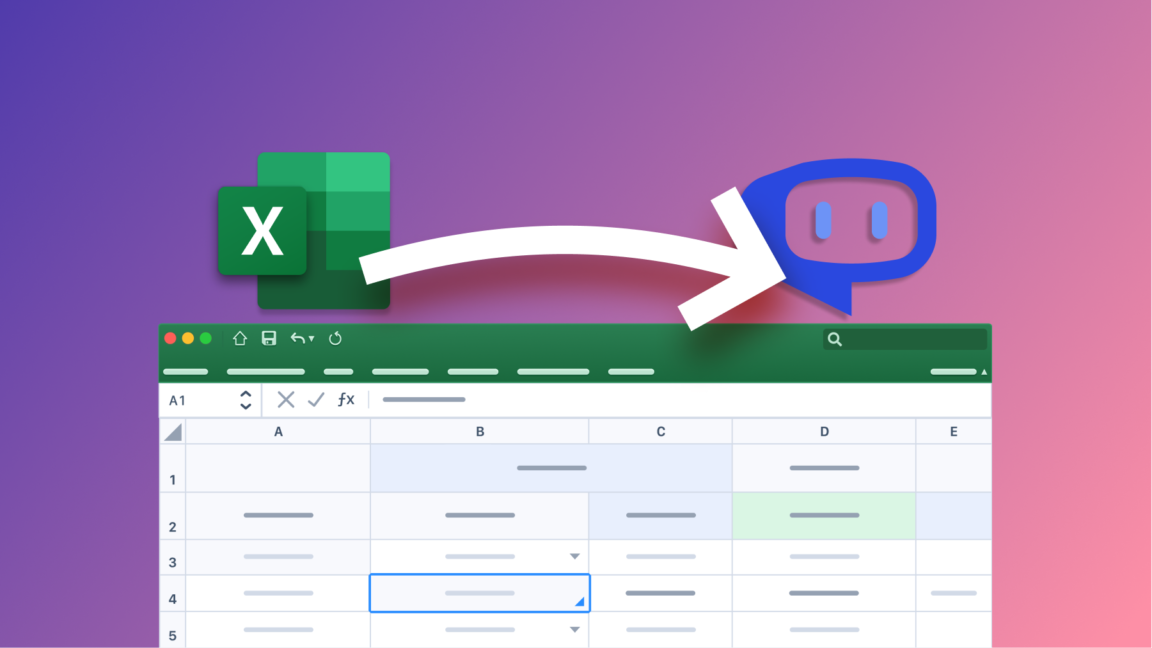
Wie kann man GPT kostenlos mit Excel-Daten trainieren? (Beta)
Eine Anleitung zum Hinzufügen von Excel-Daten zu Ihrer Cody-Wissensdatenbank und zum kostenlosen ChatGPT-Training.
Bevor Sie Cody mit den Excel-Daten Ihres Unternehmens trainieren, müssen Sie einige Begriffe klären, um die besten Antworten Ihres Bots zu erhalten. GPT (Generative Pre-Trained Transformers) sind Sprachmodelle, die anhand umfangreicher Datensätze trainiert werden, um das nächste Wort in einem Satz oder einer Phrase vorherzusagen, um diesen zu vervollständigen. Sie werden speziell auf natürlichsprachliche Datensätze trainiert, die große Stichproben von unstrukturierten Konversations- oder Wortdaten umfassen. Im Gegensatz zu statistischen Modellen wie der linearen Regression sind GPTs nicht in der Lage, Zahlen anhand logischer Trainingsdaten vorherzusagen. Wenn Sie GPT zum Beispiel mit einem Datensatz trainieren, der 2+2=5 behauptet, wird es antworten, dass 2+2=5 ist, ohne zu versuchen, die logische Inkonsistenz zu verstehen (dies ist nur ein Beispiel; OpenAI verarbeitet solche Anfragen mit genauen Antworten). In Verbindung mit einer weiteren Einschränkung der LLM, den Halluzinationen, schafft dies eine Umgebung, die für mathematische Berechnungen nicht gut geeignet ist.
Da Sie nun die Grenzen von GPT kennen, möchten wir Sie durch einen Prozess führen, mit dem Sie GPT kostenlos auf Excel-Daten trainieren können. Wir haben eine Methode entwickelt, um Excel- oder CSV-Daten zu Ihrer Cody-Wissensdatenbank hinzuzufügen. Wie bereits erwähnt, zeichnet sich GPT durch seine Fähigkeit aus, natürliche Sprache zu verstehen. Daher werden wir die Excel-Daten in ein lesbares Format konvertieren, das vom Sprachmodell leicht verarbeitet werden kann.
Schritt 1: Umwandlung der Excel-Daten
Schnappen Sie sich die CSV- oder Excel-Daten, mit denen Sie Ihren Bot trainieren möchten, und konvertieren Sie sie mit diesem von uns entwickelten Dienstprogramm in eine Textdatei. Das Dienstprogramm wandelt die Excel-Daten in eine Textdatei um, indem es die Daten mit den entsprechenden Überschriften versieht. Durch die Annotation der Zellenelemente mit Überschriften kann das Sprachmodell den Kontext besser verstehen, da die Wahrscheinlichkeit hoch ist, dass die Überschriften aufgrund der Dokumentensegmentierung in der Vorverarbeitungsphase übersprungen werden.
Beispiel.
Excel-Daten:
| Name | Alter |
|---|---|
| John | 16 |
| Marie | 18 |
Textdaten:
{The Name is ‘John’. The Age is ‘16’.}, {The Name is ‘Marie’. The Age is ‘18’.}
Die generierte Textdatei hat ein ähnliches Format wie JSON, ist aber in einem literarischen Stil gehalten, um ein menschliches Gefühl zu vermitteln. Obwohl sich diese Lösung derzeit in einem experimentellen Stadium befindet und noch nicht in die Cody-App integriert ist, funktioniert sie gut mit allen drei GPT-Modellen, aber wir suchen ständig nach besseren Lösungen für diesen Zweck.
Utility-Schnittstelle:
Beispiel CSV-Daten:
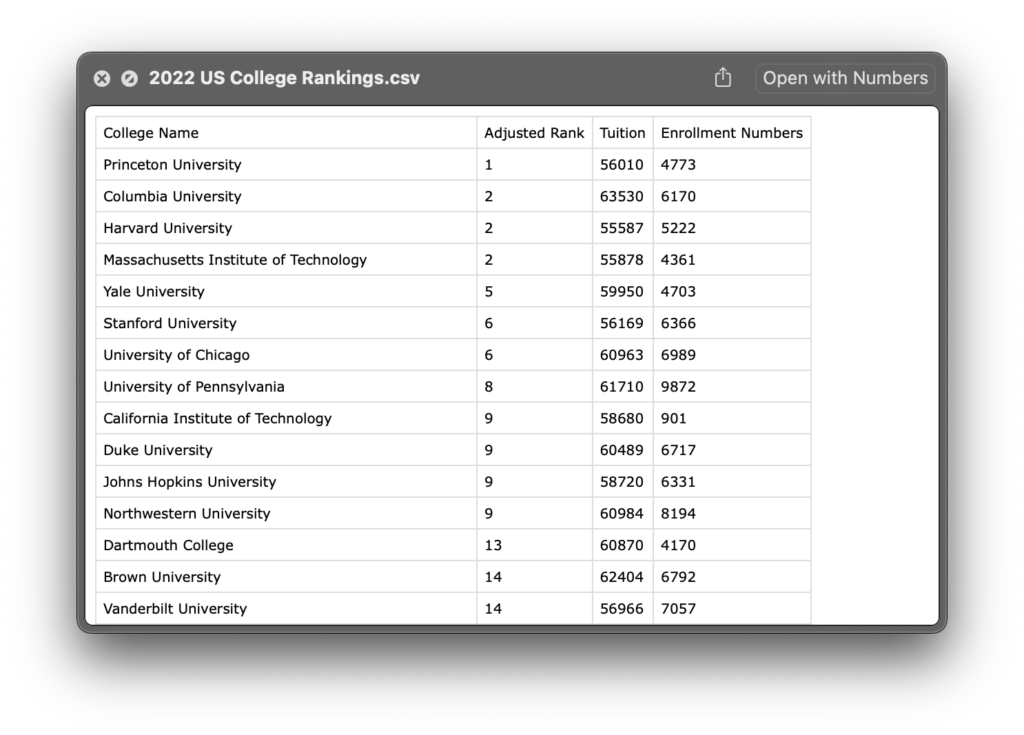
Es wird empfohlen, die Daten vor der Umwandlung zu bereinigen, um die beste Qualität der Antworten von Ihrem Bot zu erhalten.
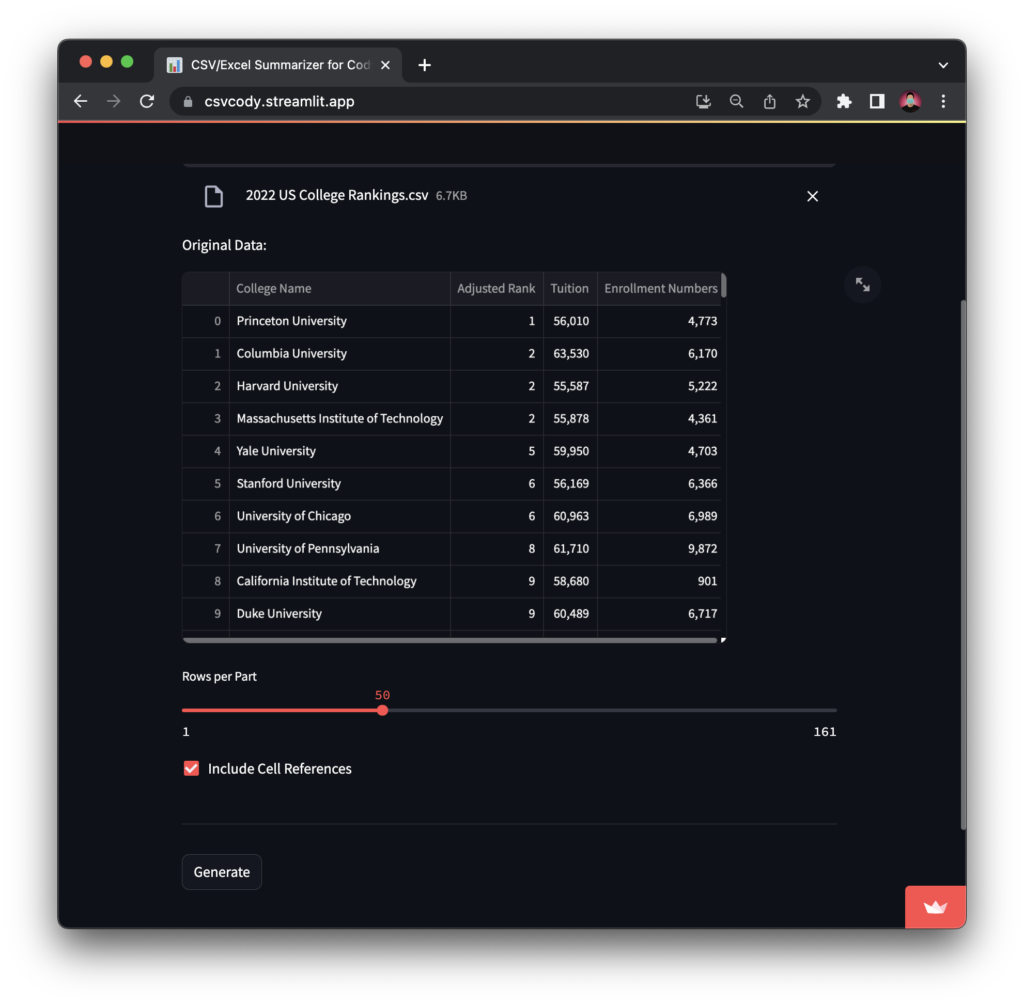
Nachdem Sie die CSV- oder Excel-Daten in das Dienstprogramm hochgeladen haben, können Sie eine Vorschau der Daten anzeigen, bevor Sie die GPT-kompatible Textdatei erstellen.
Zeilen pro Teil: Bei größeren Datensätzen ist es ratsam, den Datensatz in mehrere Teile aufzuteilen. Diese Aufteilung verbessert die semantische Suche und erhöht die Qualität der Antworten.
Zellbezüge einschließen: Wenn Sie möchten, dass die Textdatei Excel-Zellbezüge enthält, können Sie diese Option auswählen. Der Bot kann dann bei der Erstellung von Schritt-für-Schritt-Anleitungen für Aktionen, die in Excel durchgeführt werden können, auf diese Zellbezüge verweisen. Es kann zum Beispiel eine Formel zur Ermittlung des Medians erstellen.
Es wird ein komprimierter Zip-Ordner erstellt, der alle Teile Ihrer Excel-Daten im .txt-Format enthält.
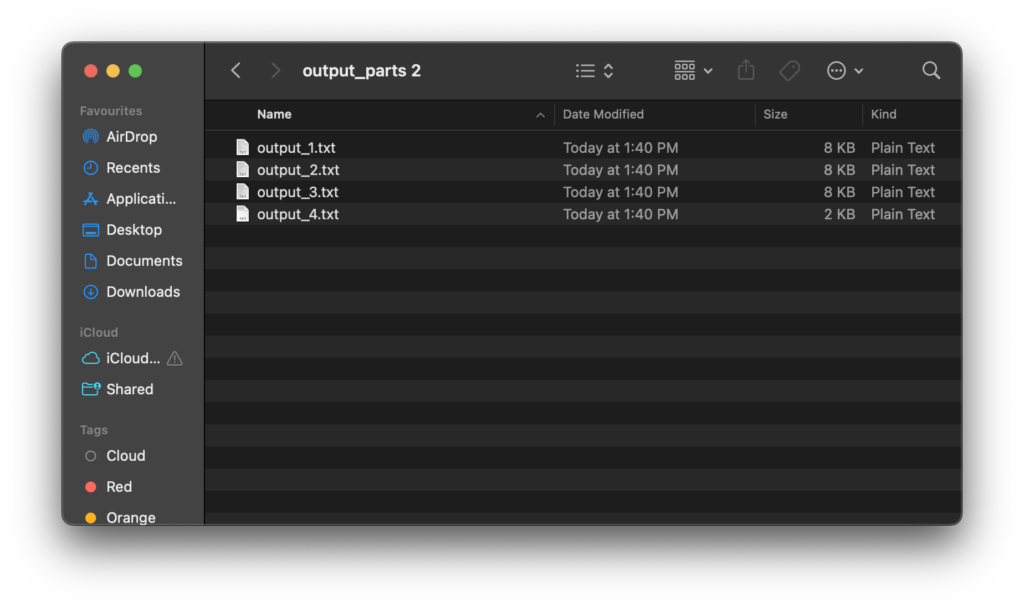
Schritt 2: Hinzufügen der Daten zu Ihrer Cody Knowledge Base
Gehen Sie folgendermaßen vor, um die umgewandelten Daten in die Cody Knowledge Base aufzunehmen:
- Rufen Sie die Cody-Anwendung auf und navigieren Sie zum Abschnitt “Inhalt”.
- Erstellen Sie einen neuen Ordner in der Wissensdatenbank, in dem Sie die Daten speichern möchten.
- Sobald der Ordner erstellt ist, navigieren Sie darin.
- Klicken Sie auf die Schaltfläche “Hochladen”, um die transformierten Daten hochzuladen.
- Wählen Sie alle transformierten Datendateien aus Ihrem lokalen Speicher aus, die Sie der Wissensdatenbank hinzufügen möchten.
- Bestätigen Sie die Auswahl und starten Sie den Hochladevorgang.
- Die umgewandelten Datendateien werden hochgeladen und der Cody Knowledge Base hinzugefügt, die in dem von Ihnen erstellten Ordner gespeichert ist. Nachdem die Dokumente erfolgreich gelernt wurden, wird der Dokumentstatus als “gelernt” angezeigt.
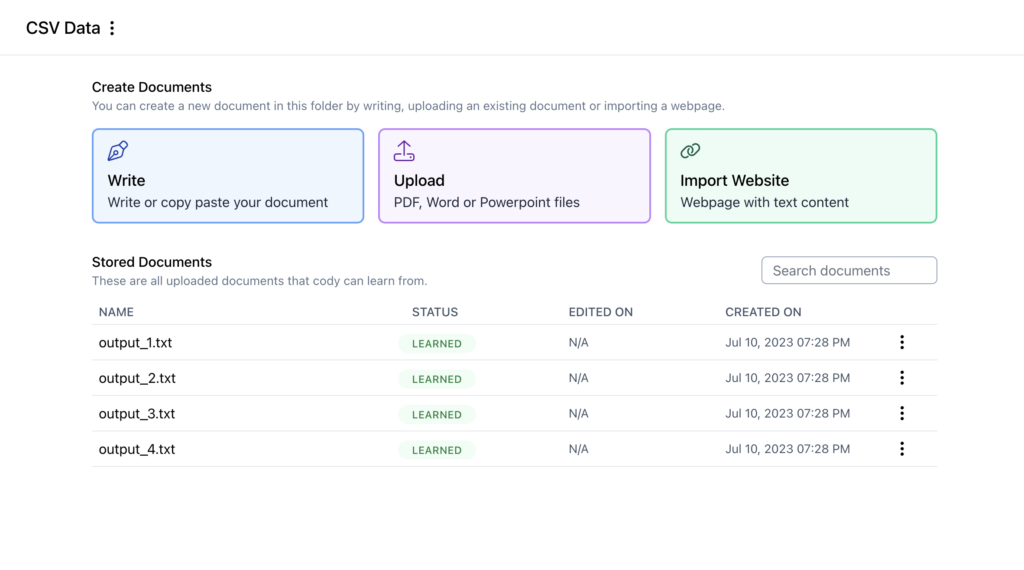
Schritt 3: Einrichten der Bot-Persönlichkeit
Da sich diese Funktion noch in einem experimentellen Stadium befindet, arbeiten wir an der Verbesserung der Eingabeaufforderung, bevor wir sie in den Vorlagenmodus aufnehmen.
Aufforderung:
Sie sind Data Cody, ein KI-Datenanalyst für mein Unternehmen. Ihr Hauptziel ist es, aus den Ihnen zur Verfügung gestellten Excel-Daten Schlussfolgerungen zu ziehen. Die Excel-Zellenreferenzen können in Form von $Cell angegeben werden. Erwähnen Sie in den Antworten nicht den Zellbezug. Die in ‘{}’ enthaltenen Informationen sind ein Datensatz. Wenn Sie nach den Einzelheiten eines bestimmten Eintrags gefragt werden, geben Sie diese in Form von Hinweisen an.
System-Eingabeaufforderung:
Versuchen Sie, auf Fragen nach Einzelheiten wie ein Mensch zu antworten. Rechtfertigen Sie Ihre Antworten nicht.
| Bewertung der Relevanz | Weit / Ausgewogen |
|---|---|
| Token-Verteilung (Kontext-Historie-Antwort) | 70-10-20 |
| Aufforderung zum Anhalten | Auf |
| Umgekehrte Vektorsuche | Aus |
Dieses Verfahren funktioniert mit allen drei GPT-Modellen, so dass Sie es auch mit dem kostenlosen Tarif ausprobieren können. Es ist jedoch erwähnenswert, dass die Modelle GPT-3.5 16K und GPT-4 die Daten tendenziell besser erfassen. Wenn Sie mit den Antworten zufrieden sind, die Sie mit der kostenlosen Version erhalten, aber mehr Flexibilität bei der Formatierung der Antworten und die Möglichkeit zum Vergleich mehrerer Datensätze wünschen, kann ein Upgrade auf GPT-3.5 16K oder GPT-4 von Vorteil sein. Das zusätzliche Kontextfenster, das diese Modelle bieten, ermöglicht eine umfassendere Analyse und Manipulation der Daten.
Demo
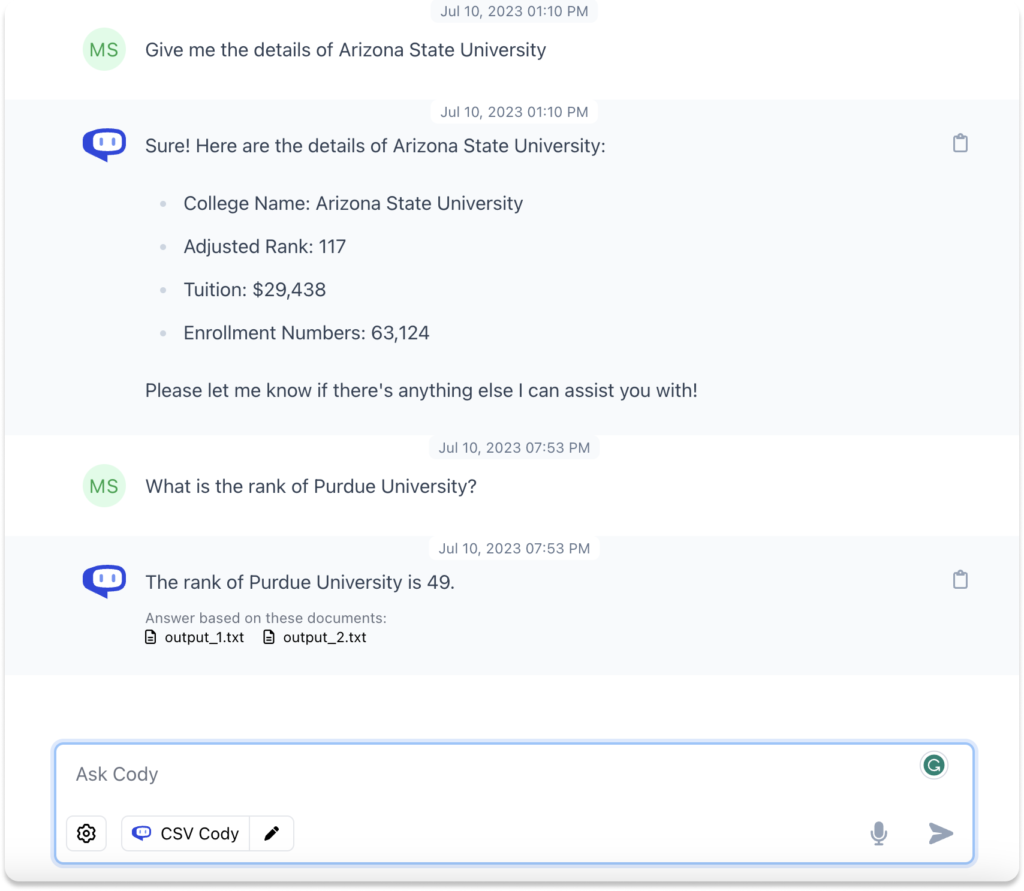
Referenz für die erste Abfrage:
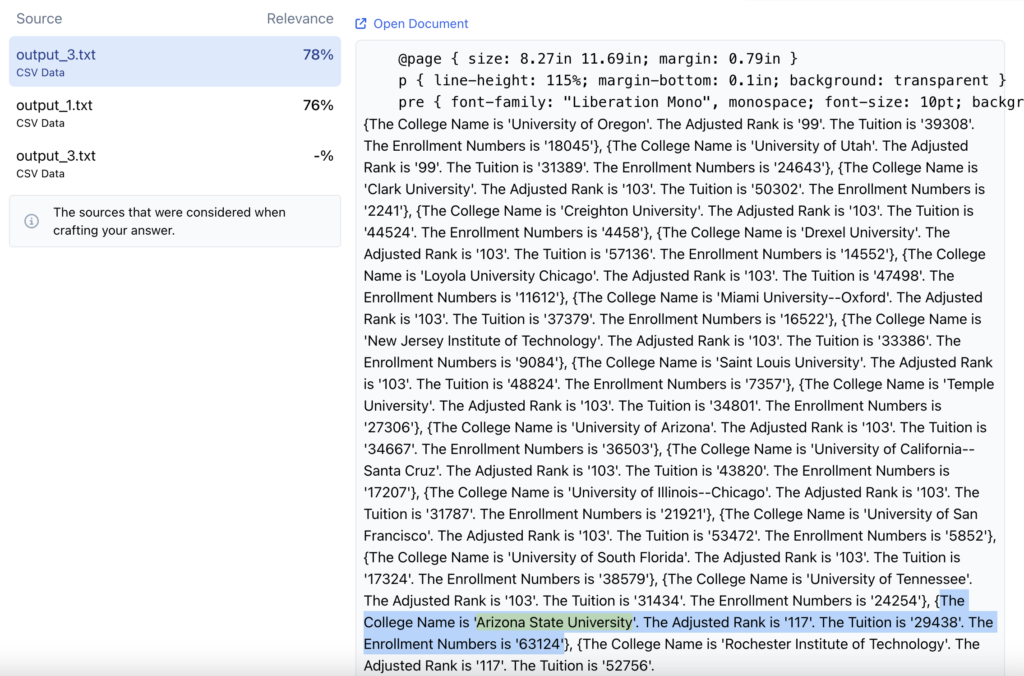
Referenz für die zweite Abfrage:
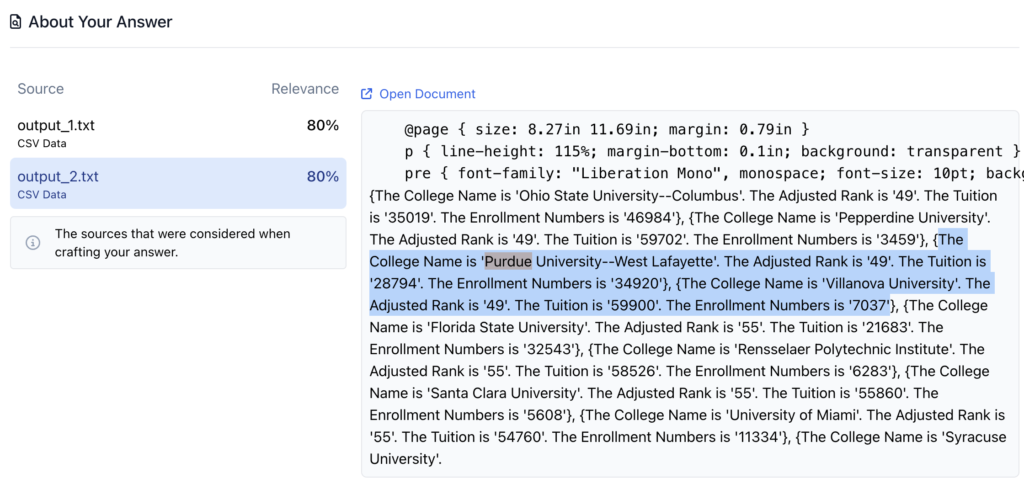
Beschränkungen
Die Möglichkeit, Excel- oder CSV-Dateien in Cody hochzuladen, macht es nicht zu einer direkten Alternative zu Tabellenkalkulationsprogrammen wie Google Sheets oder Microsoft Excel. Bei der Arbeit mit strukturierten Daten in Cody sind mehrere Einschränkungen zu beachten:
- Halluzinationen bei analytischen Aufgaben: Bei Aufgaben, die statistische oder analytische Berechnungen beinhalten, wie z. B. die Frage nach Durchschnittswerten, Medianwerten oder Minimal-/Maximalwerten, kann Cody falsche Antworten geben. Cody führt keine Echtzeitberechnungen durch und kann ungenaue Ergebnisse liefern. Die jüngsten Aktualisierungen von OpenAI, wie der Code-Interpreter und der Funktionsaufruf, könnten dies in Zukunft verbessern.
- Fehler beim Vergleich von Datensätzen: In bestimmten Fällen kann Cody beim Abrufen von Daten aus verschiedenen Segmenten des Dokuments auf Schwierigkeiten stoßen, was zu Antworten führt, die anzeigen, dass die Informationen nicht verfügbar sind. Dieses Szenario ist wahrscheinlicher mit dem Modell GPT-3.5, das in der kostenlosen Version verfügbar ist. Mit einem Upgrade auf den Basic- oder Premium-Tarif können Sie das Modell GPT-3.5 16K oder das Modell GPT-4 verwenden. Diese beiden Modelle verfügen über größere Kontextfenster und können diese Einschränkung möglicherweise beheben.
Schlussfolgerung
Trotz dieser Einschränkungen ist dieses Verfahren besonders nützlich für Szenarien, in denen Ihre geschäftlichen FAQ-Daten oder andere buchstabengetreue Daten, wie z. B. Mitarbeiterschulungsdaten, im Excel- oder CSV-Format gespeichert sind. Cody kann mit diesen Daten trainiert werden, ohne dass irgendwelche Änderungen erforderlich sind. Cody zeigt auch gute Leistungen, wenn es darum geht, Details eines einzelnen Datensatzes abzurufen, die Daten zu beschreiben oder Vorschläge auf der Grundlage von Erkenntnissen aus numerischen Datensätzen wie Bilanzen oder Umsatzzahlen zu machen.
Als Zwischenlösung für die Schulung von Cody mit Excel- oder CSV-Daten sind wir für Ihr Feedback zu diesem Ansatz sehr dankbar. Wir freuen uns über Ihre Anregungen und ermutigen Sie, uns Ihre Gedanken auf unserem Discord-Server oder über die Funktion ” Hilfe erhalten ” mitzuteilen. Wir sind sehr gespannt auf Ihre Erfahrungen und möchten mehr aus Ihrem Feedback lernen. Wir hoffen, dass Ihnen unser Ansatz für das kostenlose Training von GPT mit Excel-Daten gefallen hat. Lesen Sie unsere Blogs, um mehr über Cody zu erfahren.